윈도우11 테마 및 색상 변경 방법 가이드
윈도우 11 테마 및 색상 변경 가이드
윈도우 11은 사용자 친화적인 인터페이스와 다양한 개인화 옵션을 제공하여, 각 개인이 원하는 방식으로 시스템을 꾸밀 수 있는 기능을 갖추고 있습니다. 특히, 테마와 색상을 변경함으로써 여러분의 컴퓨터 환경을 새로운 느낌으로 바꿀 수 있습니다. 이번 포스팅에서는 윈도우 11에서 테마와 색상 변경하는 방법에 대해 자세히 알아보겠습니다.
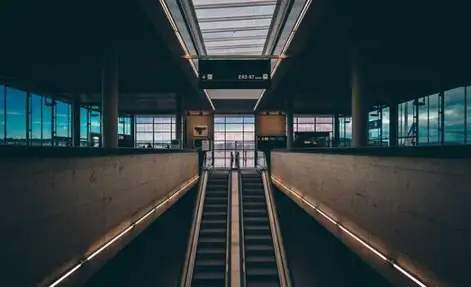
테마 변경하기
윈도우 11에서 테마를 변경하려면 먼저 설정 메뉴로 접근해야 합니다. 아래 단계를 따라 천천히 진행해 보세요.
- 시작 버튼을 클릭하거나, 키보드에서 윈도우 키와 ‘I’를 동시에 눌러 설정 메뉴를 엽니다.
- 설정 창에서 개인 설정을 선택합니다.
- 다음으로 테마 항목을 클릭합니다.
여기에서 기본적으로 제공되는 여러 테마를 확인할 수 있습니다. 원하는 테마를 선택하면 즉시 바탕화면에 적용되며, 이를 통해 컴퓨터의 분위기를 변화시킬 수 있습니다.
새로운 테마 다운로드
기본 제공 테마가 마음에 들지 않는 경우, 마이크로소프트 스토어에서 새로운 테마를 다운로드 할 수 있습니다. 다운로드 방법은 다음과 같습니다.
- 테마 설정 화면에서 테마 찾아보기를 클릭합니다.
- 마이크로소프트 스토어가 열리면 다양한 테마를 탐색할 수 있습니다. 유료 테마뿐만 아니라 무료 테마도 다수 존재하니 확인해 보세요.
- 마음에 드는 테마를 선택 후 다운로드 버튼을 클릭하여 설치합니다.
- 다운로드가 완료되면 열기 버튼을 클릭하여 다시 테마 설정으로 돌아갑니다.
설치된 테마는 현재 테마 목록에 추가되며, 클릭하여 쉽게 적용할 수 있습니다.
색상 변경하기
윈도우 11에서는 테마와 함께 색상도 변경할 수 있어 나만의 개성을 더욱 강조할 수 있습니다. 색상 변경 방법은 다음과 같습니다.
- 설정 메뉴에서 개인 설정을 클릭한 후 색상을 선택합니다.
- 여기서 모드 선택을 통해 라이트 모드 또는 다크 모드를 선택할 수 있습니다. 각각의 모드는 작업 환경에 따라 다르게 설정할 수 있습니다.
- 원하는 강조 색상을 직접 선택할 수 있으며, 이를 통해 시작 메뉴나 작업 표시줄의 색상을 바꿀 수 있습니다.
고급 사용자 맞춤 설정
윈도우 11은 색상과 테마 이외에도 다양한 개인 설정 옵션을 제공합니다. 예를 들어, 사용자 지정 모드를 사용하면 기본 앱 모드와 Windows 모드를 각각 설정할 수 있어 더욱 다양한 커스텀 옵션을 활용할 수 있습니다. 또한, 투명 효과를 통해 메뉴와 파일에 반투명한 효과를 추가할 수 있으며, 고대비 모드 옵션을 이용하여 시각적 요구에 맞게 화면을 조정할 수도 있습니다.

아이콘 및 사용자화
바탕화면의 아이콘도 개인화할 수 있습니다. 이를 통해 컴퓨터의 전반적인 디자인 감각을 더욱 특별하게 만들어 보세요.
- 바탕화면에서 마우스 오른쪽 버튼을 클릭하고 개인 설정을 선택합니다.
- 테마에서 바탕 화면 아이콘 설정을 선택 후, 원하는 아이콘을 변경합니다.
이러한 방법으로 아이콘을 바꾸면, 단조로운 바탕화면이 아닌, 개성 넘치는 환경을 유지할 수 있습니다.
테마 변경의 장점
테마와 색상을 변경하는 것은 단순히 시각적인 변화를 넘어서, 업무의 효율성과 기분 전환에도 큰 효과가 있습니다. 예를 들어, 따뜻한 색상의 테마는 아침에 기분을 좋게 하고, 차가운 색상은 야간에 집중력을 높여줍니다. 계절에 맞춰 정기적으로 테마를 변경하는 것도 좋은 방법입니다.
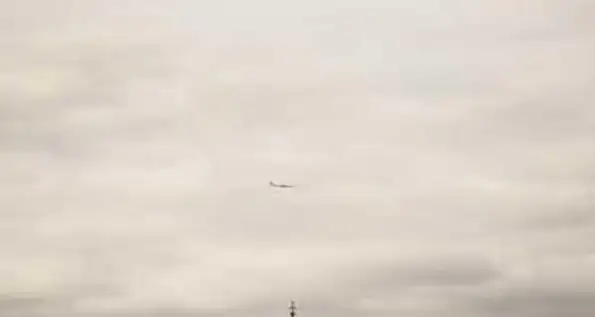
마무리
윈도우 11의 다양한 테마와 색상 변경 옵션을 통해 여러분만의 독창적인 컴퓨터 환경을 조성해 보세요. 설정이 쉽고 빠르니, 기분이 우울할 때나 새로운 에너지가 필요할 때마다 주기적으로 변화를 주는 것을 추천드립니다. 이제 여러분의 컴퓨터가 더욱 매력적으로 바뀔 준비가 되었습니다!
자주 묻는 질문 FAQ
윈도우 11에서 테마는 어떻게 변경하나요?
설정 메뉴에 들어가서 ‘개인 설정’을 선택한 후, ‘테마’ 항목을 클릭하면 여러 가지 기본 테마를 선택할 수 있습니다.
새로운 테마를 다운로드하는 방법은 무엇인가요?
테마 설정 화면에서 ‘테마 찾아보기’를 클릭하면 마이크로소프트 스토어로 이동하여 다양한 테마를 탐색하고 다운로드할 수 있습니다.
색상을 어떻게 변경할 수 있나요?
설정에서 ‘개인 설정’을 선택한 후 ‘색상’으로 이동하여 라이트 모드나 다크 모드를 설정하고 원하는 강조 색상을 선택할 수 있습니다.
바탕화면 아이콘을 변경하는 방법은 무엇인가요?
바탕화면에서 마우스 오른쪽 버튼을 클릭하여 ‘개인 설정’을 선택한 다음, ‘테마’에서 ‘바탕 화면 아이콘 설정’을 통해 원하는 아이콘으로 변경할 수 있습니다.